Этап 2: Создайте резервную копию базы данных.
Выполните эти процедуры на компьютере с установленным WhatsUp Gold.
Для создания резервной копии базы данных из консоли администратора WhatsUp Gold:
- Откройте консоль администратора WhatsUp, затем нажмите Сервис > Служебные программы базы данных > Резервное копирование базы данных WhatsUp.

- Если у вас есть лицензия на подключаемый модуль Flow Monitor, повторите эту процедуру как для текущей базы данных FlowMonitor, так и для базы данных FlowMonitor Archive.
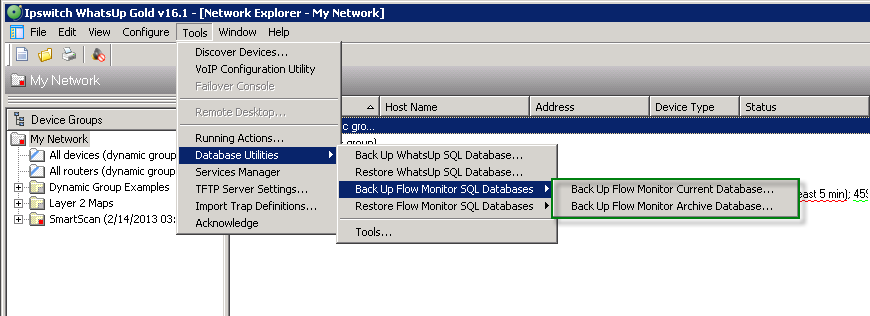
- Если конечный сервер Microsoft SQL установлен на удаленном компьютере, скопируйте файлы резервных копий (
WhatsUp.bak,NetFlow.bakиNFArchive.bak), созданные в процессе резервного копирования, на удаленный компьютер. Эти файлы находятся в месте, указанном ранее.
Для создания резервной копии базы данных при помощи интерфейса командной строки:
Примечание В примерах ниже предполагается, что базы данных WhatsUp Gold созданы с именами по умолчанию. Если использовались другие имена, замените их там, где указаны имена по умолчанию.
Примечание Имена баз данных должны точно совпадать с именами баз данных из исходного Microsoft SQL Server: WhatsUp, NetFlow, и NFArchive.
- Откройте окно ввода команды:
- В Windows щелкните Пуск > Выполнить. Откроется диалоговое окно «Запуск программы».
- Введите
cmdи нажмите ENTER. Появится командная строка.
- Создание резервной копии базы данных WhatsUp Gold.
Примечание В следующих командах, замените
[имя SQL server]на имя узла Microsoft SQL Server. Если Microsoft SQL Server использует именованный экземпляр (а не экземпляр по умолчанию), введитеимя_SQL_server\имя_экземплярадля[имени SQL server].Примечание Значения
[имя пользователя]и[пароль]следует заменить на имя пользователя и пароль вашей учетной записи администратора SQL.- Для создания резервной копии базы данных WhatsUp выполните следующую команду с учетом регистра:
sqlcmd -S [имя сервера SQL] -U [имя пользователя] -P [пароль] -Q "BACKUP DATABASE WhatsUp TO DISK='WhatsUp.bak'"
- Для создания резервной копии базы данных WhatsUp выполните следующую команду с учетом регистра:
- Если у вас есть лицензия на подключаемый модуль Flow Monitor, создайте резервные копии баз данных Netflow и NFArchive.
- Для создания резервной копии базы данных Netflow выполните следующую команду с учетом регистра:
sqlcmd -S [имя сервера SQL] -U [имя пользователя] -P [пароль] -Q "BACKUP DATABASE NetFlow TO DISK='NetFlow.bak'" - Для создания резервной копии базы данных NFArchive выполните следующую команду с учетом регистра:
sqlcmd -S [имя сервера SQL] -U [имя пользователя] -P [пароль] -Q "BACKUP DATABASE NFArchive TO DISK='NFArchive.bak'"
- Для создания резервной копии базы данных Netflow выполните следующую команду с учетом регистра:
- Если конечный сервер Microsoft SQL установлен на удаленном компьютере, скопируйте файлы резервных копий (
WhatsUp.bak,NetFlow.bakиNFArchive.bak), созданные в процессе резервного копирования, на удаленный компьютер.